Як видалити документи та дані на Twitter на iPhone / iPad
Apple знає, що люди мають різні потреби в сховищі, і тому вона зробила iPhone доступними в різних варіантах зберігання, і користувачі можуть отримати той, який найкраще відповідає їх потребам у сховищі.
Хоча деякі люди купують iPhone з найбільшою можливістю зберігання, їхні телефони часто заповнюються файлами (багато разів, непотрібними) та програмами, і вони починають скаржитися на свої пристрої.
Іноді це не той вміст, на якому ви бачитеваш екран займає простір, але це вміст, прихований під вашими програмами, - це спогад пам’яті. Багато програм, які ви встановлюєте на своєму пристрої, зберігають свої файли у глибоких папках і займають значну кількість пам’яті, не знаючи про це.
Так само, як Apple знала ваші потреби в сховищі, це такожзнали, що люди матимуть ці проблеми з пам'яттю, і тому вони додали опцію в iPhone, яка дозволяє користувачам видаляти дані, що зберігаються програмами на своїх пристроях. Таким чином, ви можете видалити дані, які певний додаток зберігає на вашому пристрої, і таким чином звільнити простір пам’яті на вашому пристрої.
Якщо ви любитель Twitter і маєте Twitterдодаток, встановлений на вашому iPhone, ви, ймовірно, надавали додаткові місця для зберігання файлів. Наступний посібник показує, як ви можете отримати документи та дані Twitter, видалені з iPhone X / 8/7 / 6s / 6 / 5s / 5, щоб на вашому пристрої не було прихованого вмісту, який займає місце в пам'яті.
Шлях 1. Очистіть документи та дані додатків у меню iPhone
Як я вже говорив раніше, iOS має вбудовану опцію, яка дозволяє очищати дані додатків та кеші для різних додатків на вашому пристрої.
Для початку просто відкрийте меню «Налаштування» у своєму плацдармі та натисніть Загальні. Потім перейдіть до меню із написом Storage & iCloud Usage, а потім Керуйте Storage для зберігання.

У списку програм знайдіть додаток під назвою Twitterі торкніться його. На наступному екрані ви маєте змогу знайти спосіб очищення даних програми з вашого пристрою. Цей екран - це те, що дозволяє позбутися від небажаних додатків та їх даних із пристрою iOS.
Це повинно очистити дані додатків Twitter на вашому iPhone з підтримкою iOS. Ви можете знову перейти на той же екран, щоб побачити, скільки місця в пам’яті зараз займає додаток. Зараз це має бути дуже мала кількість.
Спосіб 2. Видаліть та повторно встановіть додаток
Якщо вищевказаний метод не повністю очистив данідля вибраного додатка ми рекомендуємо повністю видалити додаток зі свого пристрою, видаливши його, а потім повторно встановити його з магазину додатків.
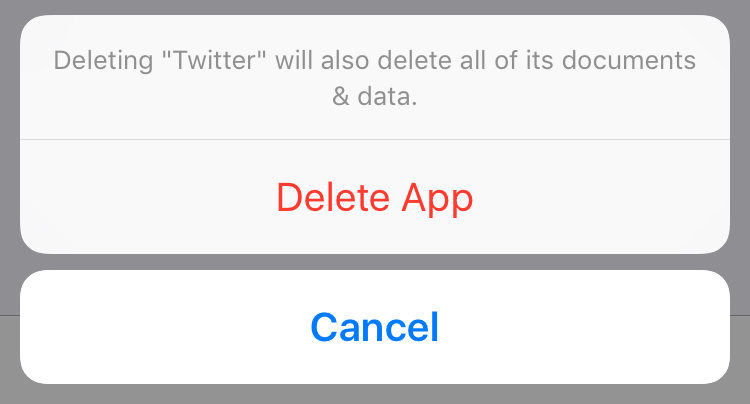
Отже, тут відбувається те, що всі дані ододаток видаляється з вашого пристрою, як тільки ви його видаляєте. Потім, коли ви перевстановите їх, зберігаються лише початкові дані, які не займають багато місця в пам'яті.
Шлях 3. Очистити дані та кеші додатків одним клацанням миші за допомогою програми Tenorshare iCareFone Cleaner
Якщо ви хочете зберегти додаток, але все-таки бажаєтевидаліть документи та дані, то ми радимо вам скористатися додатком на зразок Tenorshare iCareFone Cleaner, який допомагає очистити ваш iPhone від небажаних та інших файлів одним клацанням миші.
Встановіть на комп'ютер цей інструмент очищення iPhone та підключіть свій пристрій iOS до комп'ютера. Клацніть Почати, щоб проаналізувати стан зберігання iPhone.

Після сканування він відобразить непотрібні файли,тимчасові файли та інші дані, які можна видалити, щоб отримати більше місця на вашому пристрої. Усі кеші даних додатків, включаючи Twitter або Facebook, можна негайно очистити, натиснувши кнопку «Очистити».

Тут ми представляємо три способи видалення документів та даних Twitter із iPhone / iPad. Сподіваємось, цей посібник допомагає.









